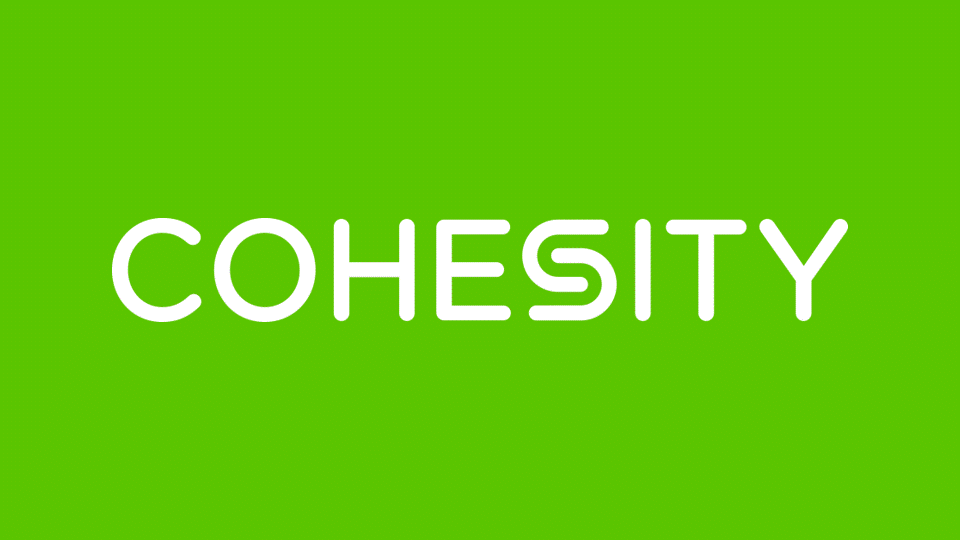
こんにちは。SB C&Sの片山です。
本日は、Helios(ヘリオス)というSaaSサービスを利用して複数のCohesityクラスターを一括でアップグレードする方法をご紹介いたします。
Heliosとは
まずHeliosについて簡単に説明させていただきます。HeliosはCohesity社が提供しているSaaSベースのデータおよびアプリケーション管理ソリューションです。Cohesityクラスターを管理・運用可能なSaaSサービスとご認識いただければと思います。
HeliosはSaaS版と仮想アプライアンス版の2形態がありますが、今回はSaaS版Heliosについて扱います。
HeliosにCohesityクラスターを登録することで、Heliosからインターネットを介してCohesityを管理することができるため、システム管理者は場所に縛られることなくCohesityを運用することができます。
また、複数のCohesityクラスターがある場合、通常は各クラスターのCohesity Dashboardにログインして管理・運用を行う必要がありますが、Heliosを活用することで複数のクラスターを横断的に管理することができ、運用工数の削減に繋がります。
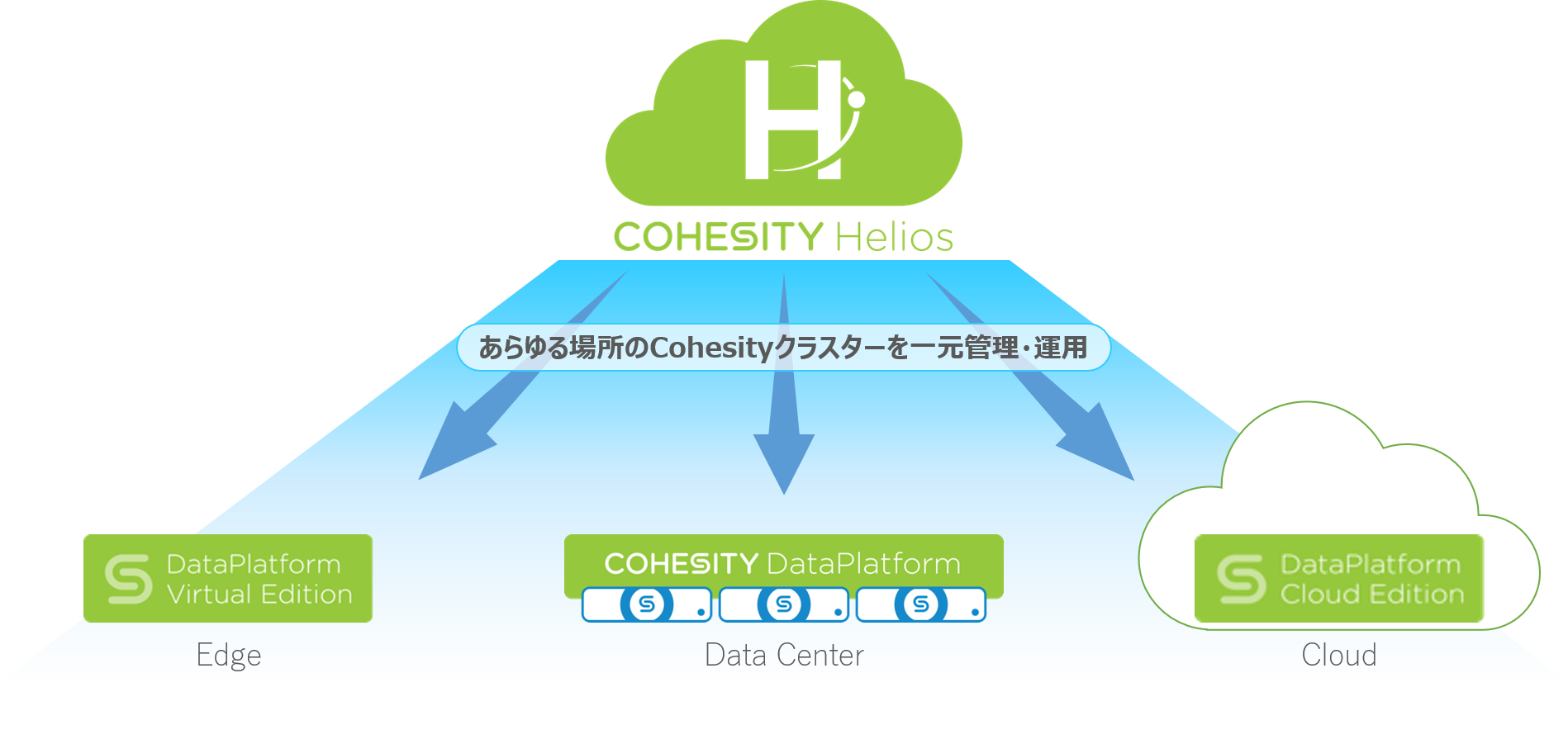 Heliosには様々な機能がありますが、その中でも今回は「複数クラスターの一括アップグレード」機能について紹介します。
Heliosには様々な機能がありますが、その中でも今回は「複数クラスターの一括アップグレード」機能について紹介します。
通常は複数のクラスターをアップグレードしたい場合、先述の通り各クラスターの管理画面から個別にアップグレードを行う必要がありますが、Heliosを利用することで複数のクラスターを一括で特定のバージョンにアップグレードすることができます。
Heliosへのクラスター登録方法
まずはCohesityクラスターをHeliosに登録する方法からご紹介いたします。
Heliosへの登録にはインターネットにアクセス可能なCohesityクラスターとCohesityサポートアカウントが必要です。
Heliosに登録したいCohesityクラスターのCohesity Dashboardにログインします。そして、ダッシュボード右上の「H」のマークをクリックし、「Enable Helios」をクリックします。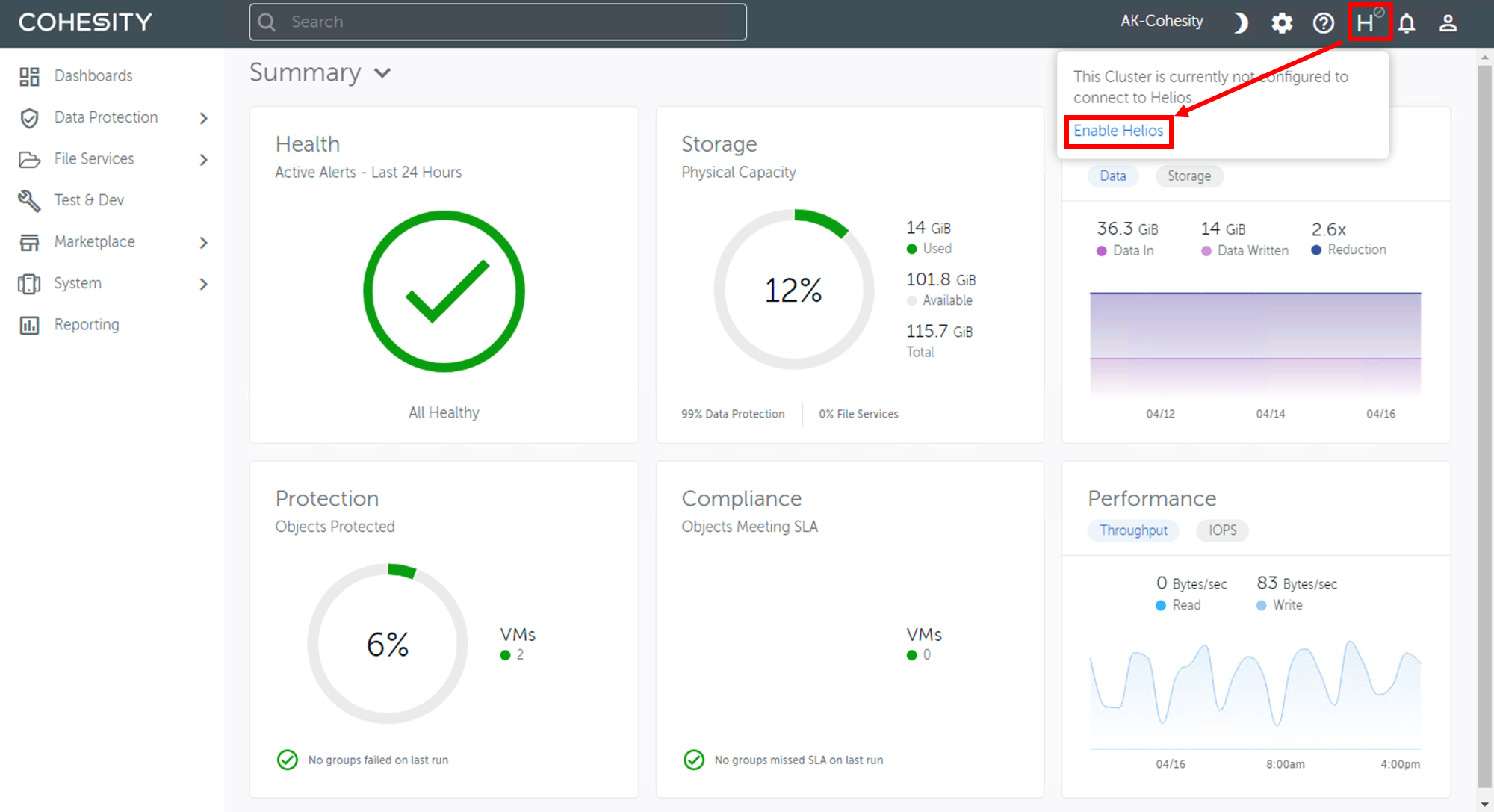
続いて、「Connect to Helios」のボタンをクリックし有効にします。するとCohesity Support Portalのログイン画面に遷移しますので、Cohesityサポートアカウントのユーザー名とパスワードを入力しログインします。
ログインが成功するとCohesity Dashboard画面に自動で遷移します。Connect to Heliosが有効化され、右上の「H」のマークに緑のチェックが入っていれば登録完了です。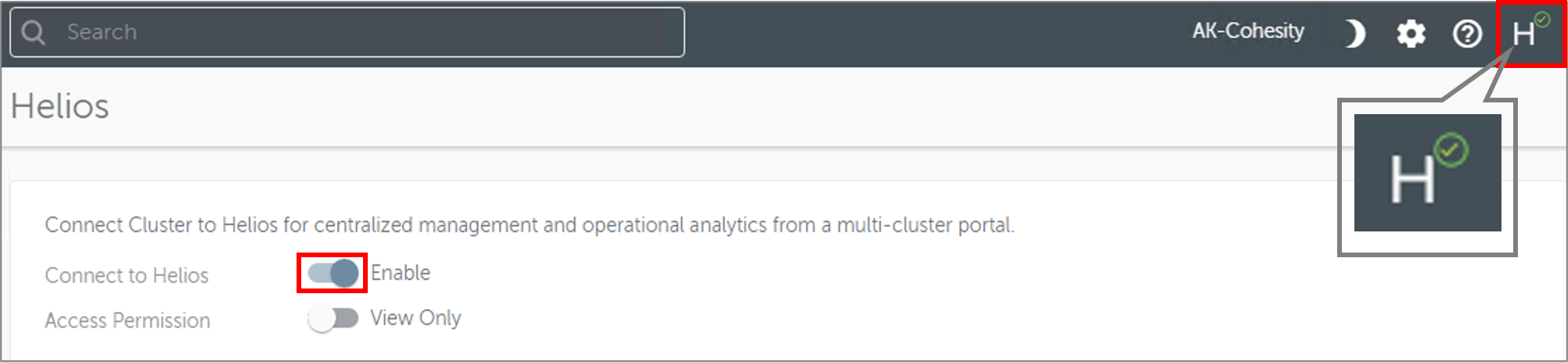
Heliosを利用したマルチクラスターアップグレード方法
それでは早速Heliosを利用したマルチクラスターアップグレード方法についてご紹介します。
今回はすでにHeliosに登録済みのCohesityクラスター2つをアップグレードしようと思います。
まずはHeliosにログインします。https://helios.cohesity.com/にWebブラウザでアクセスし、Username欄にCohesityサポートアカウントのユーザー名を入力し、「Sign In」をクリックします。Cohesity Support Portalのログイン画面に遷移しますので、Cohesityサポートアカウントのユーザー名とパスワードを入力しログインします。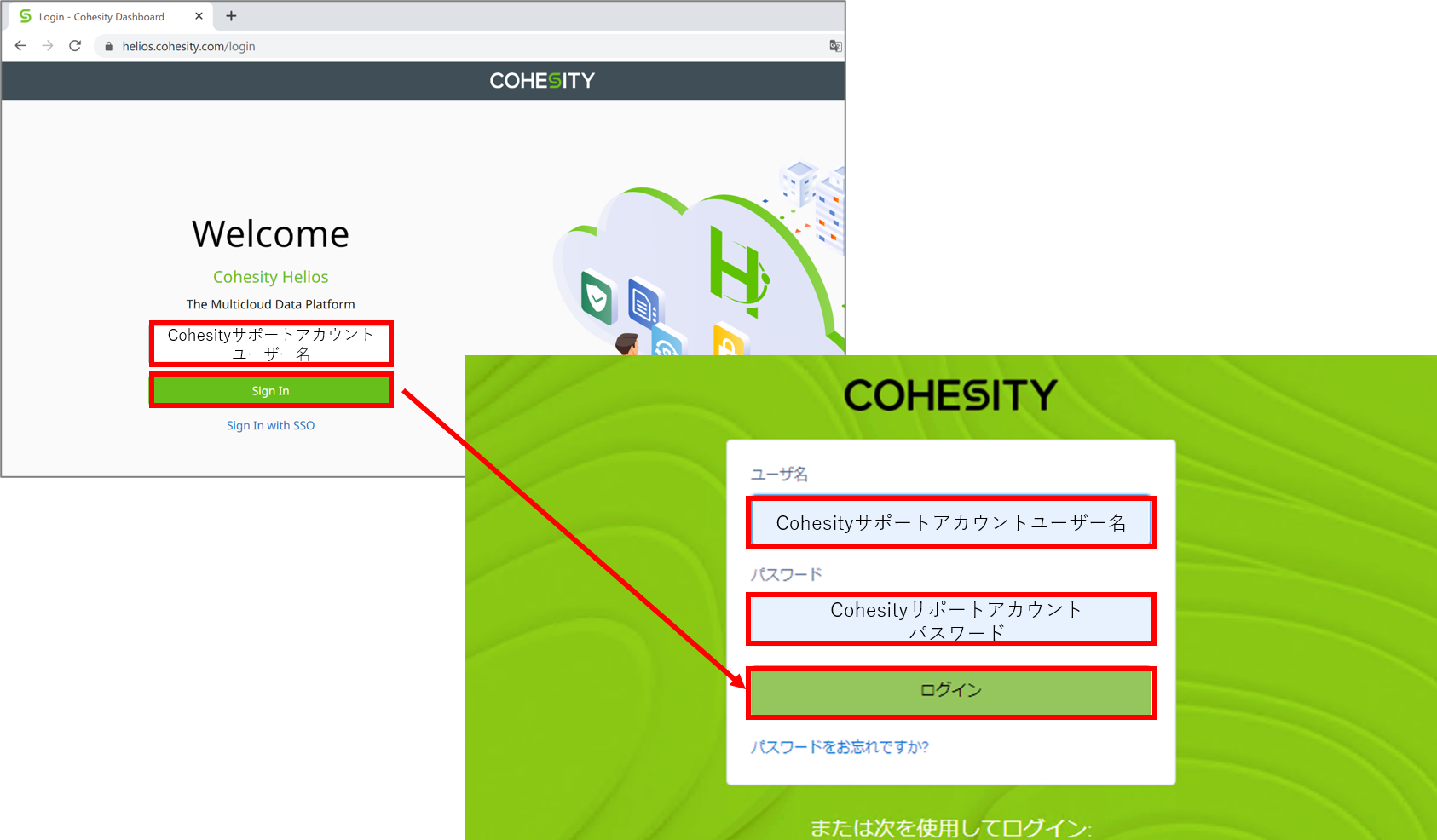
Heliosにログインできたら、左ペインから「Settings」>「Clusters」の順にクリックします。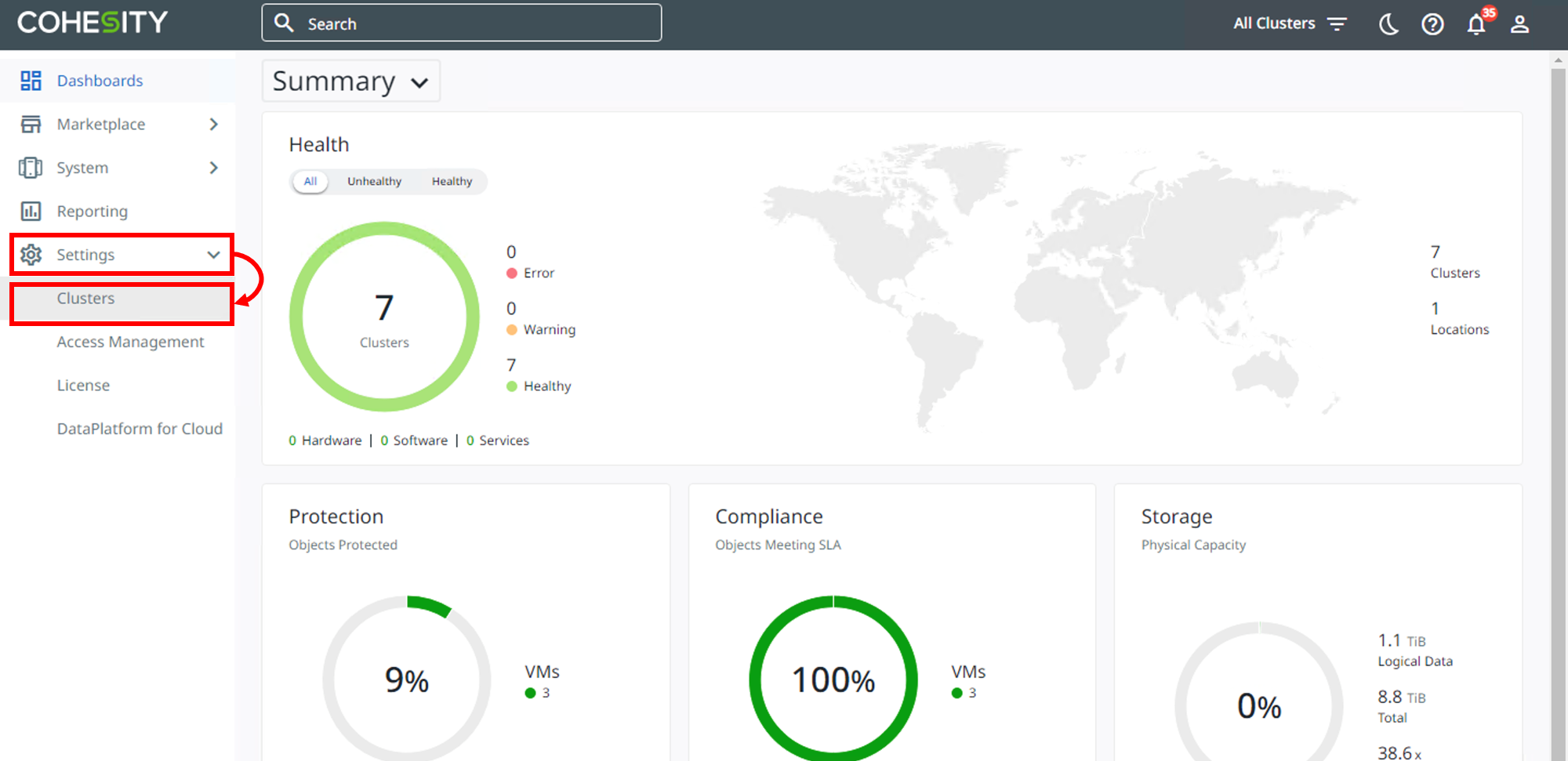
Heliosに登録されたCohesityクラスター一覧が表示されますので、アップグレードしたいクラスターにチェックを入れ、「Upgrade」をクリックします。今回アップグレード対象となる2つのクラスターの現在のバージョンは6.5.1bです。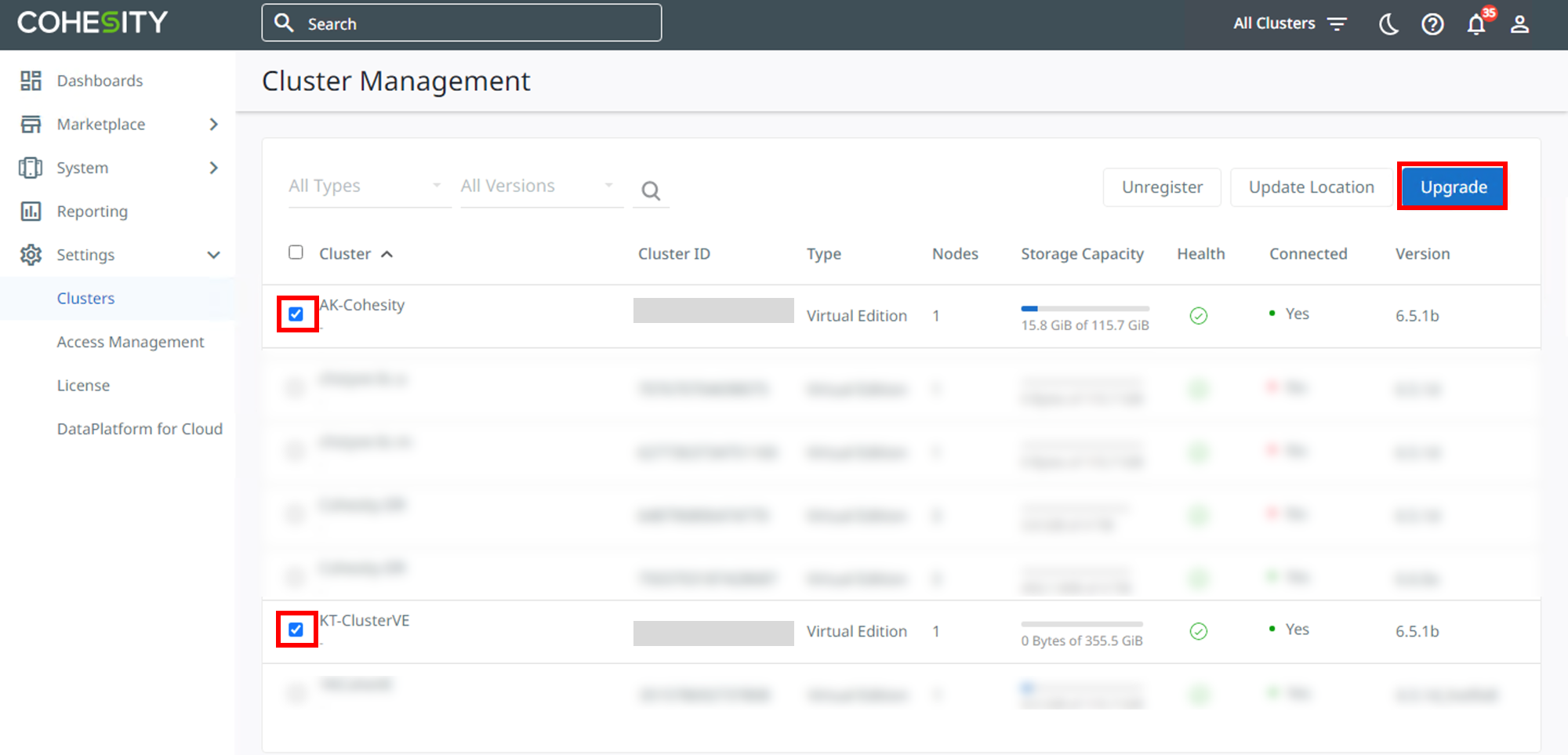
次の画面でクラスターをどのリリースにアップグレードするか選択します。LTSを選択すると、Cohesityクラスターに適用可能な最新のLTS(Long Term Support)リリースが選択されます。Customを選択し、Cohesityサポートサイトで提供されているアップグレードパッケージダウンロードURLを入力することで、特定のバージョンを指定することも可能です。
Cohesityでは最新のLTSリリースにアップグレードすることが推奨されていますので、今回はLTSを選択します。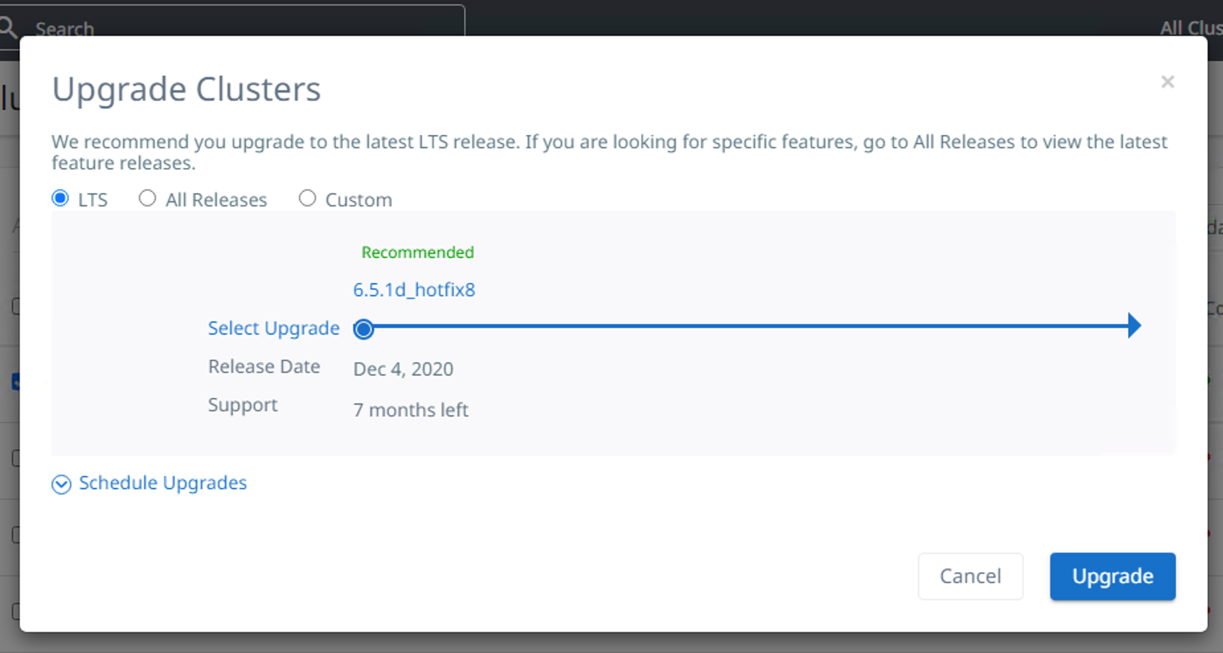
「Schedule Upgrades」をクリックすると、アップグレードをいつ行うか指定することができます。デフォルトでは「Now」が選択されていますが、「Later」を選択することで指定の日時にアップグレードを開始することも可能です。今回はすぐにアップグレード開始する「Now」を選択し、「Upgrade」をクリックします。
これでアップグレードの操作は完了です。しばらくすると、アップグレード対象クラスターのVersion欄が「Upgrading」の表示に変わります。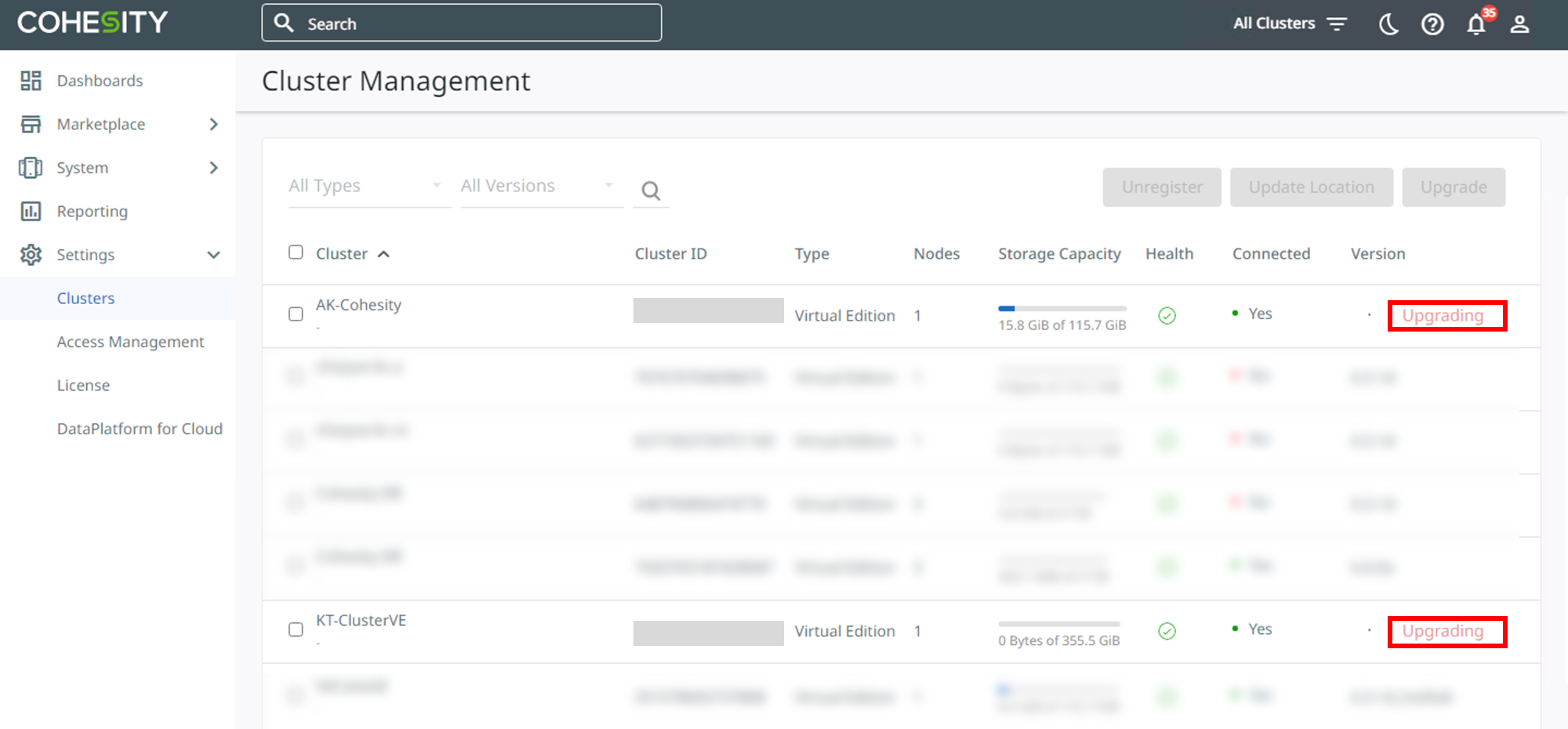
各クラスターのCohesity Dashboardからもアップグレードプロセスが開始されていることが確認できます。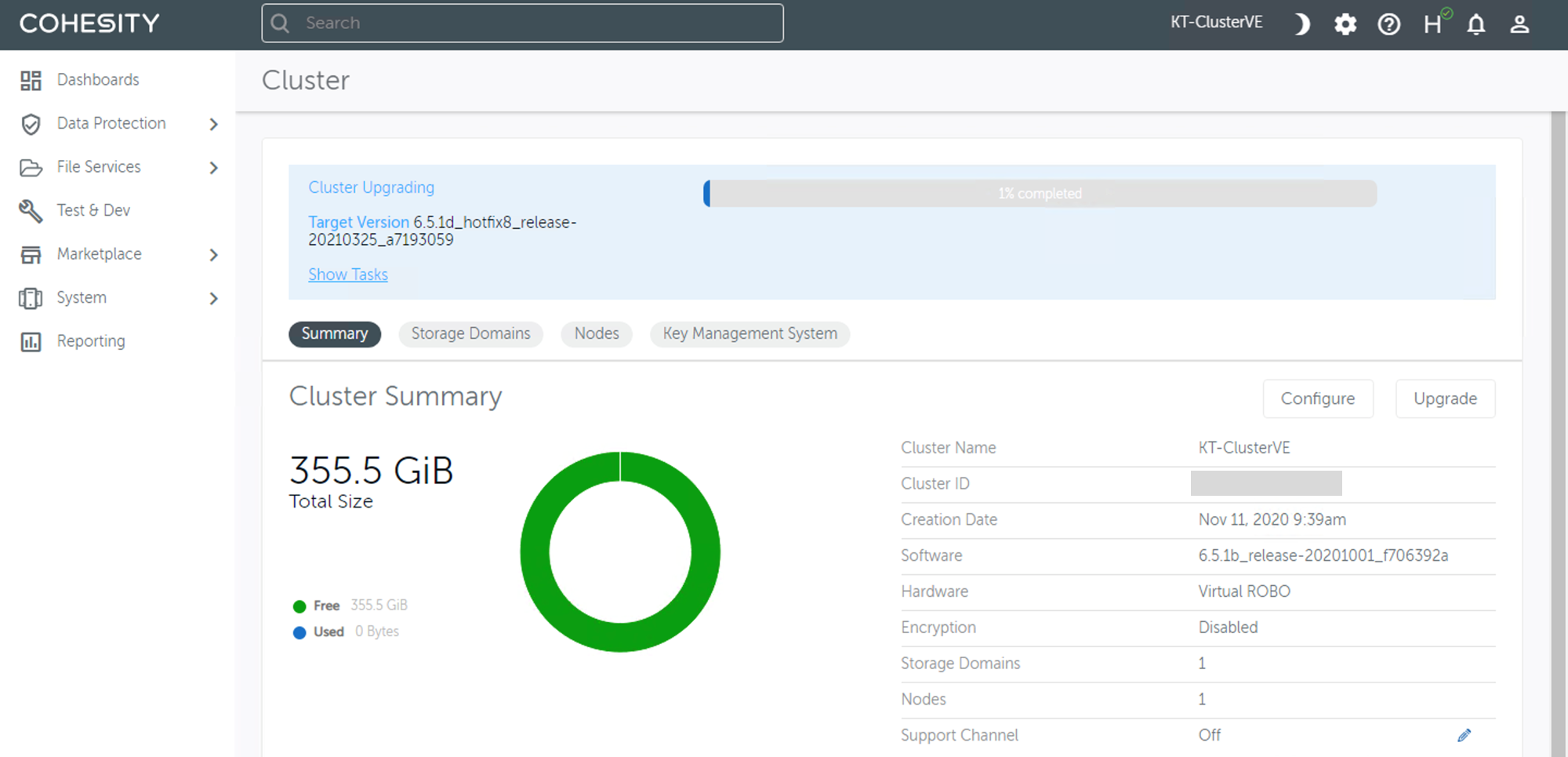
アップグレードが完了すると、アップグレード対象クラスターのVersion欄がアップグレード後のバージョンに変わります。
両クラスターは元々バージョン6.5.1bでしたが、6.5.1d_hotfix8にアップグレードされたことが分かります。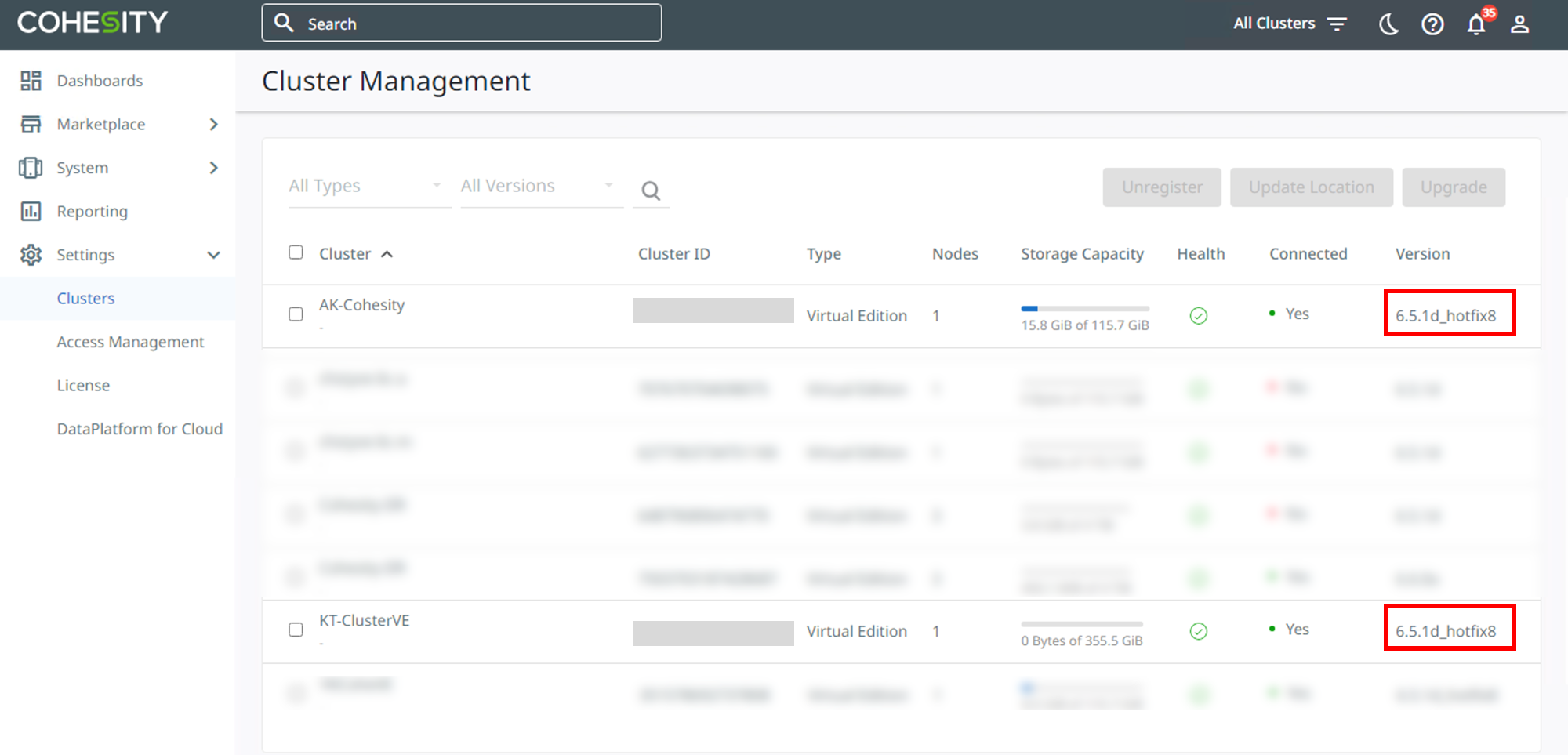
各クラスターのCohesity Dashboardからもアップグレードが成功していることが確認できます。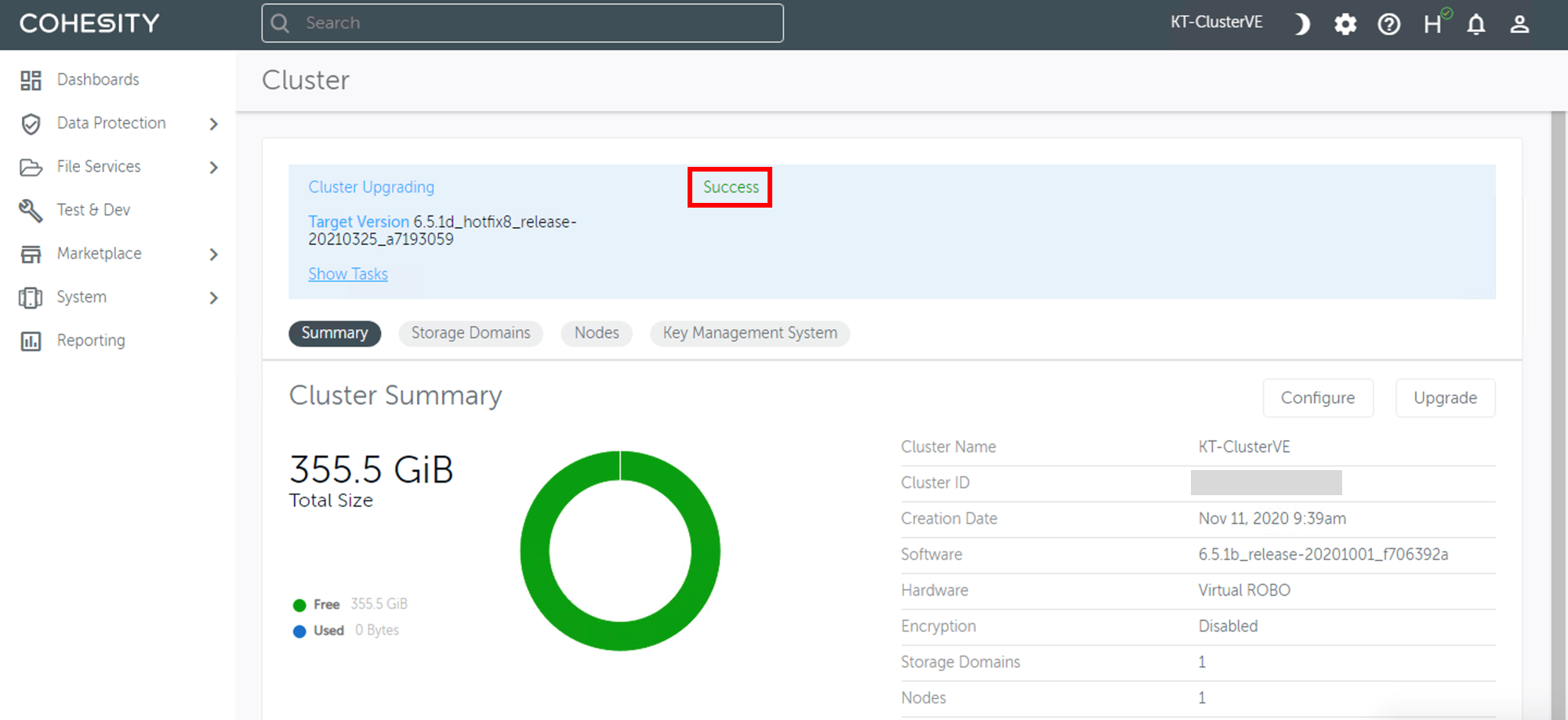
以上がHeliosを利用したマルチクラスターアップグレード方法のご紹介となります。Heliosを活用することで複数のCohesityクラスターをより簡単に運用することができます。ぜひご参考いただければ幸いです。
他のおすすめ記事はこちら
著者紹介

SB C&S株式会社
ICT事業本部 技術本部 第3技術部 2課
片山 佑香







